La vidéo est un format attractif qui permet de capter plus facilement et plus longtemps l’intérêt du prospect.
Ce module va vous permettre de collecter des adresses emails à partir d'une vidéo mise en ligne sur votre site.
Le principe : la lecture de la vidéo commence puis, à un moment que vous aurez défini, le prospect devra entrer son adresse email pour pouvoir continuer sa lecture.
Le champ de l'email est formaté pour ne recevoir que des adresses email. L'email entré par votre prospect doit donc être une adresse valide, sans cela, il ne pourra pas voir la suite de la vidéo.
Table des matières
Importer la vidéo
Pour mettre un place une vidéo au sein de votre site, allez dans la partie "Outil marketing" , "formulaire YouTube" (dans le menu de gauche), puis cliquer sur "Nouvelle vidéo youtube"
Une fenêtre s'affiche où vous devez mettre l'url de votre vidéo.
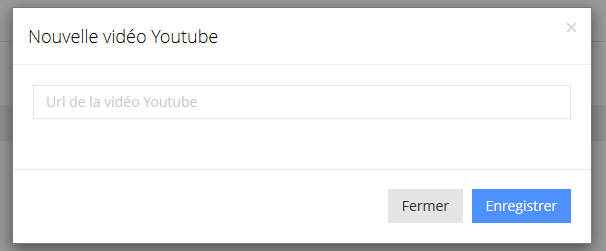
Il faut donc que vous alliez prendre l'URL sur la page YouTube.
Rendez vous en dessous de votre vidéo et cliquer sur "partager".
Copiez alors l'url qui s'affiche et collez la dans la fenêtre de la plateforme.

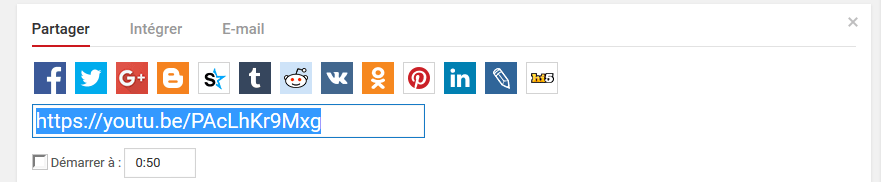
Vous avez la possibilité de faire démarrer votre vidéo à un moment précis en cochant la case "démarrer à"
Régler les paramètres
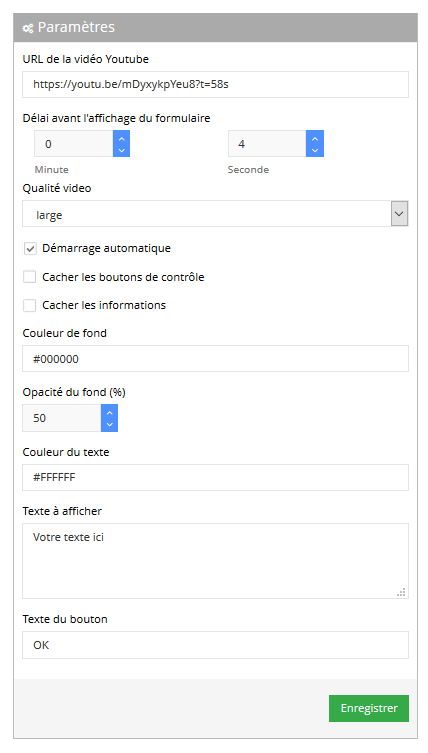
Dans un premier temps, vous devez indiquer le délai à partir duquel l'affichage du formulaire apparaîtra.
(Si le prospect va au delà de ce délai via la barre de lecture, le formulaire s'affichera également.)
Puis, la qualité de la vidéo est à définir, selon son contenu. Par exemple, s'il y a beaucoup de texte, il est préférable de sélectionner "large".
Vous pouvez ensuite choisir de démarrer la vidéo automatiquement ou non, de cacher les boutons de navigations, ou encore de masquer les informations de la vidéo.
En ce qui concerne le démarrage automatique, nous vous conseillons de ne pas le mettre en place. En effet, le prospect ne s'attend à voir une vidéo et risque de ne pas prêter attention au début de votre vidéo.
La couleur de fonds permet de mettre en évidence le formulaire lorsqu'il s'affiche. Vous avez la possibilité de régler sa couleur et son opacité pour laisser apparaître plus ou moins l'image de la vidéo.
Enfin vous devez définir votre texte et choisir la couleur de celui ci.
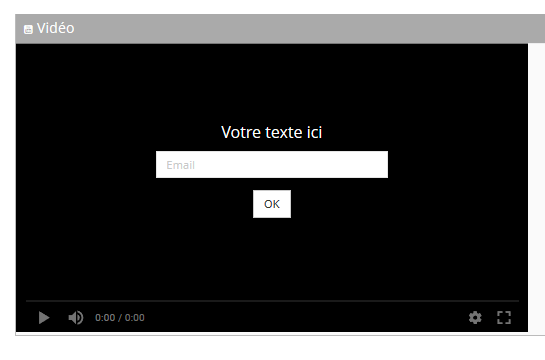
Mettre la vidéo sur votre site
Pour mettre votre vidéo sur votre site cliquez sur "embarquer la vidéo".

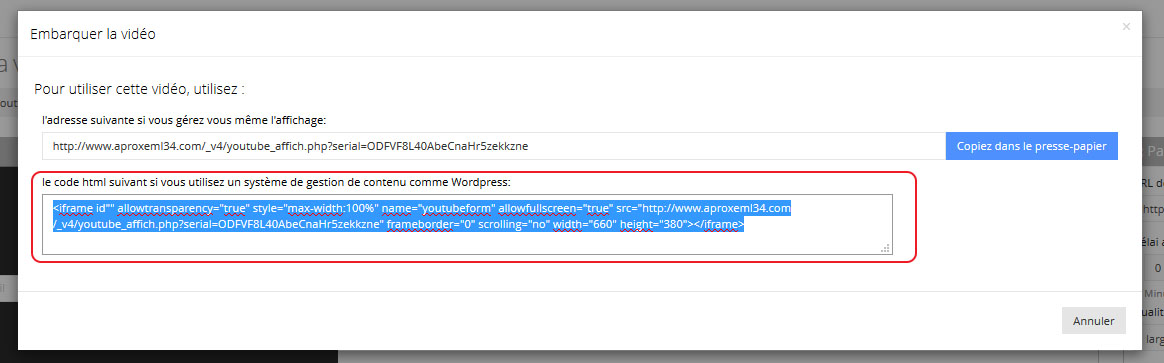
Copier ensuite le code HTML.
La première adresse étant utile pour les développeurs ou si vous souhaitez gérer l'affichage de la vidéo
Allez sur votre site, à la page où vous souhaitez intégrer votre vidéo.
Puis éditez la source de votre page. Par exemple, dans WordPress, allez sur l'onglet "texte" en haut de votre page.

Enfin collez le code HTML à l'endroit désiré et enregistrez votre page.
Récupérer les contacts
Retournez sur la plateforme, dans votre formulaire Youtube.
Allez dans la partie "Détails" au dessous des paramètres.
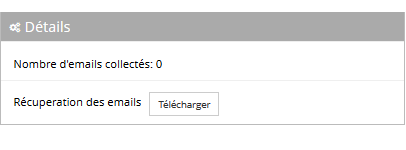
Vous pouvez y voir le nombre d'emails enregistrés et télécharger le fichier Excel de ces contacts via l'onglet "Télécharger".
Vous trouverez sur le fichier l'adresse email de votre contact, la date et l'heure de son enregistrement ainsi que son adresse IP.
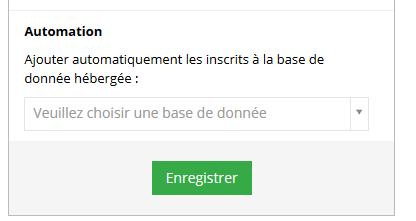
Vous avez la possibilité de faire enregistrer automatiquement ces nouveaux contacts en sein de vos bases de données hébergées.
Cela permet ensuite qu'ils soient pris en compte dans un scénario (qui permet l'envoi d'une suite d'email) que vous aurez mis en place au préalable.
This post is also available in:
 English (Anglais)
English (Anglais)
